Windows 11, comment lancer l’ancien Gestionnaire des tâches ?
Windows 11 a bénéficié d’une mise à jour majeure du Gestionnaire des tâches. Microsoft n’a pas seulement retravaillé le design puisque l’application s’arme également de nouvelles fonctionnalités.
Tout ce travail est désormais proposé automatiquement. Bref, quelle que soit la méthode utilisée pour lancer le Gestionnaire des tâches, la nouvelle version s’ouvre automatiquement sous Windows 11 22H2 ou plus récent.
Il offre des améliorations importantes comme la possibilité de filtrer les processus avec un nom binaire, un PID ou un nom d’éditeur et une nouvelle option liée à son rendu. Une désynchronisation du rendu avec celui du style visuel du système d’exploitation est possible. Un thème différent de celui de Windows est possible. Il existe également une mise à jour du mode efficacité qui vous permet de désactiver les boîtes de dialogue de confirmation.
Il est toutefois intéressant de noter que l’ancienne version est toujours là. Il est toujours possible de l’exécuter car Microsoft ne l’a pas supprimé de son système d’exploitation. Cette découverte est signée https://twitter.com/thebookisclosed/status/1772302275731435710 (X anciennement Twitter).
Astuce
Il existe un moyen de lancer directement le Gestionnaire des tâches. Utilisez simplement la combinaison de touches
Ctrl - Shift - Esc
Cette astuce est très utile car il permet un accès direct à l’application même si Winlogon est « mort ». Ce composant gère la connexion et la déconnexion, ainsi que Control-Alt-Del. En particulier : il charge le profil d’un utilisateur après authentification.
Windows 11, comment lancer l’ancien Gestionnaire des tâches ?
Si vous souhaitez lancer l’ancien Gestionnaire des tâches, ce n’est pas compliqué. Émettez simplement une commande spéciale via « Exécuter ».
L’opération se fait en deux étapes.
- Lancez « Exécuter » avec le raccourci clavier WIN+R
- Tapez la commande taskmgr -d puis validez avec le bouton OK.
Normalement, Windows 11 devrait ouvrir l’ancien gestionnaire de tâches. Il n’est pas possible d’ouvrir les deux versions (ancienne et nouvelle) en même temps. Vous pouvez également créer un raccourci sur le bureau. Pour faire ça !
- Faites un clic droit sur un espace vide du bureau et sélectionnez Nouveau puis Raccourci.
- Tapez ensuite «
taskmgr.exe -d” Sur le terrain “ Entrez l’emplacement de l’article » puis cliquez sur suivant. - Nommez enfin votre raccourci et terminez l’opération en cliquant sur « Terminer »
Sachant que Microsoft peut supprimer le code qui pourrait empêcher le lancement du Gestionnaire des tâches classique, cette méthode risque de ne plus fonctionner à l’avenir.